Bijgewerkt april 2024: Stop met het krijgen van foutmeldingen en vertraag uw systeem met onze optimalisatietool. Haal het nu bij deze link
- Download en installeer de reparatietool hier.
- Laat het uw computer scannen.
- De tool zal dan repareer je computer.
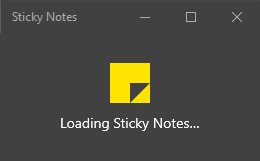
Plaknotities zijn handig als u snel aantekeningen wilt maken of een herinnering wilt instellen om later iets te doen. Maar soms kunnen stickers uw leven ingewikkeld maken vanwege verschillende fouten en problemen. In dit artikel gaan we bespreken hoe we de meeste van dit soort problemen met plaknotities kunnen oplossen. Als u problemen heeft met plaknotities (bijvoorbeeld plakbriefjes gaan niet open of blijven hangen Probeer na een tijdje) deze eenvoudige oplossingen en het probleem zal vrij snel worden opgelost.
Maak een back-up van Sticky Notes-bestanden
Toekomstige oplossingen zullen alle notities verwijderen die u op Sticky Notes hebt opgeslagen. Ga dus niet naar de back-upstap. Om uw oude notities naar een veilige plaats te kopiëren (tekst, Word of Excel ...), kunt u de notitiebestanden vinden in% appdata% \ Microsoft \ Sticky Notes \ StickyNotes.snt (op Windows 7/8/10 en voor Windows 10 1607 update) of C: \ Users \% gebruikersnaam% \ AppData \ Local \ Packages \ Microsoft.MicrosoftStickyNotes_8wekyb3d8bbwe \ LocalState \ plum.sqlite (op Windows 10, versie 1607 en nieuwer). Kopieer de bestanden vervolgens naar een andere map.
Herstel plaknotities

Plaknotities repareren is de beste optie voor u als u het probleem wilt oplossen zonder notities te verliezen.
- Druk op Windows-toets + I om het venster Voorkeuren te openen. Klik op Toepassingen.
- Klik in het venster Instellingen op Apps en onderdelen in het paneel Instellingen aan de linkerkant.
- Blader nu naar de rechterkant van het voorkeurenvenster en typ "Sticky Notes" in het zoekvak.
Notities worden weergegeven in de zoekresultaten. - Klik op Sticky Notes om het te selecteren en klik vervolgens op Geavanceerde opties.
- Blader in het voorkeurenvenster van Sticky Notes naar beneden en klik op Herstellen om Sticky Notes te herstellen.
Wacht even, dit proces duurt maar een minuut.
Sluit het voorkeurenvenster.
Open plaknotities en probeer een nieuwe notitie te maken. Ga naar de volgende oplossing als het probleem u nog steeds stoort.
Update april 2024:
U kunt nu pc-problemen voorkomen door deze tool te gebruiken, zoals u beschermen tegen bestandsverlies en malware. Bovendien is het een geweldige manier om uw computer te optimaliseren voor maximale prestaties. Het programma repareert met gemak veelvoorkomende fouten die op Windows-systemen kunnen optreden - urenlange probleemoplossing is niet nodig als u de perfecte oplossing binnen handbereik heeft:
- Stap 1: Download PC Repair & Optimizer Tool (Windows 10, 8, 7, XP, Vista - Microsoft Gold Certified).
- Stap 2: klik op "Start scannen"Om registerproblemen met Windows te vinden die pc-problemen kunnen veroorzaken.
- Stap 3: klik op "Herstel alles"Om alle problemen op te lossen.
Maak Sticky Notes ongedaan en installeer het opnieuw
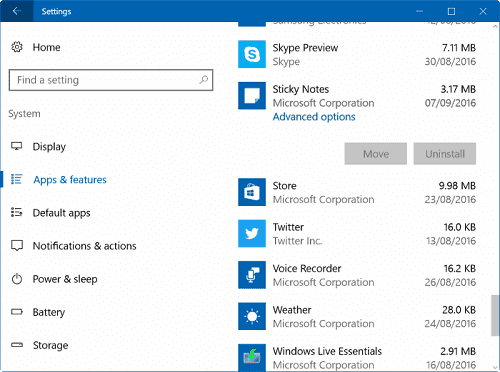
Als een app niet werkt zoals verwacht, is de algemene procedure voor probleemoplossing het resetten. Sommige mensen zullen echter merken dat deze methode hun probleem niet oplost. Als dit het geval is, moet u PowerShell gebruiken om de app te verwijderen en opnieuw te installeren.
Typ "PowerShell" in het zoekvak en voer Windows PowerShell uit als beheerder.
Voer de volgende opdracht uit om plaknotities te verwijderen
«Get-AppxPackage Microsoft.MicrosoftStickyNotes | Remove-AppxPackage “(zonder aanhalingstekens)
U moet de Sticky Notes-applicatie nu volledig van uw computer verwijderen. U kunt de applicatie nu opnieuw installeren met de onderstaande opdracht.
Get-AppxPackage - Alle gebruikers van Microsoft.MicrosoftStickyNotes | Voor elke {Add-AppxPackage -DisableDevelopmentMode -Register "$ ($ _. InstallLocation) \ AppXManifest.xml"}
Of download de app gewoon opnieuw rechtstreeks vanuit de Windows Store.
Registreer plaknotities opnieuw

Als de stickers niet werken zoals verwacht, probeer ze dan opnieuw op te slaan.
Stap 1. Open de opdrachtprompt of PowerShell met beheerdersrechten.
Stap 2: Kopieer en plak de volgende opdracht in het CMD-scherm:
- PowerShell -ExecutionPolicy Unrestricted -Command “& {$ manifest = (Get-AppxPackage * MicrosoftStickyNotes *). InstallLocation + '\ AppxManifest.xml'; Add-AppxPackage -DisableDevelopmentMode -Register $ manifest} ”
- Stap 3: druk op Enter.
- Stap 4. Start uw computer opnieuw op om te controleren of de stickers werken.
Sticky Notes is nu veel gebruiksvriendelijker dankzij een broodnodige update die ze onlangs hebben ontvangen. Het delen van links en tekst tussen apparaten is veel eenvoudiger. Als je een andere manier hebt gevonden om dit op te lossen, laat het ons dan weten in de reacties hieronder.
Expert Tip: Deze reparatietool scant de repositories en vervangt corrupte of ontbrekende bestanden als geen van deze methoden heeft gewerkt. Het werkt goed in de meeste gevallen waar het probleem te wijten is aan systeembeschadiging. Deze tool zal ook uw systeem optimaliseren om de prestaties te maximaliseren. Het kan worden gedownload door Hier klikken

CCNA, Web Developer, PC Troubleshooter
Ik ben een computer-liefhebber en een praktiserende IT-professional. Ik heb jarenlange ervaring achter de rug bij het programmeren van computers, hardware-probleemoplossing en reparatie. Ik ben gespecialiseerd in webontwikkeling en databaseontwerp. Ik heb ook een CCNA-certificering voor netwerkontwerp en probleemoplossing.

